Die Dell Mobile Connect App wird für iOS Nutzer im vierten Quartal 2018 deutlich nützlicher werden. Denn dort wird eine neue Version mit Unterstützung von Drittanbieter Apps erscheinen.
WhatsApp und Co.
Mit der neuen Version wird es möglich sein, mit Hilfe der Connect App auch auf Drittanbieter Apps auf dem iPhone zuzugreifen. Damit können dann auch Apps wie z.B. WhatsApp genutzt werden. Da das iPhone hierbei jedoch lediglich gespiegelt wird, werden keine sensiblen Daten auf dem PC gespeichert. Die neue Version der App soll im viertel Quartal 2018 erscheinen.
Die Dell Mobile Connect Apps ist zwar offiziell nur für Dell Geräte verfügbar, es gibt jedoch eine Anleitung um die App auch auf anderen Windows 10 PCs zum Laufen zu bringen:
- Stellt sicher, dass der Entwicklermodus eingeschaltet ist. Dazu geht zu Einstellungen > Update und Sicherheit > Für Entwickler -> Entwicklermodus einschalten.
- Wartet einige Minuten, bis das Entwicklerpaket installiert ist.
- Ladet hier das .appx-Paket der Dell Mobile Connect App herunter.
- Nach dem Download installiert das Paket durch einen Doppelklick auf die Datei.
- Der App Installer erscheint und klickt auf die Schaltfläche Installieren, um die App zu installieren und wartet bis der Vorgang fertig ist.
Um die App nutzen zu können, müsst ihr möglicherweise auch die von Dell bereitgestellten Treiber installieren. Dazu geht wie folgt vor:
- Ladet die Treiber hier herunter.
- Öffnet nach dem Download die.exe-Datei.
- Anstatt auf die Schaltfläche Installieren zu klicken, klickt auf die Schaltfläche Extrahieren und extrahieren in den Ordner, in den ihr extrahieren möchtet.
- Nach erfolgreicher Extraktion schließt das Dialogfenster.
- Wechselt in den Ordner, in den ihr die Dateien extrahiert habt.
- Startet die DellMobileConnectDriversSetup.exe als Administrator.
- Klickt auf Ja, wenn ihr dazu aufgefordert werdet.
- Geht das Setup durch und installiert die Treiber.
- Nachdem die Installation abgeschlossen ist, drückt auf Fertig stellen.
Die Dell Mobile Connect App findet ihr auf eurem Smartphone im jeweiligen Store.
Wie findet ihr die Neuerungen für die iOS Nutzer?
Anleitung via windowslatest




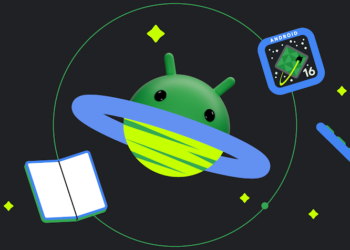




Ich habe eine sehr wichtige Frage: Ich nutzte gerade das Nokia 7 Plus und will YouTube Videos mir reinziehen. Mein Problem: Android schaltet auf die Lautsprecher, obwohl ein Kopfhöreranschluss drinnen steckt. Hat wer ein ähnliches Problem?
Standard oder Premium YouTube?
Standart
Hat die App evtl keine Rechte auf dein Lautspreche rzuzugreifen? Schau mal in den Einstellungen unter Apps, dort unter Youtube und Berechtigung.